Selfservice-Möglichkeit für Kunden
Ihre Kunden suchen Antworten auf ihre Fragen. Langwierige Gespräche mit Mitarbeitern sind nicht gefragt. Geben Sie Ihren Kunden zeitgerecht genau das, was sie brauchen.
Das Help Center ist ein Online-Selfservice-Portal, auf dem Ihre Kunden jederzeit Zugriff auf Ihre Wissensdatenbank und auf die Benutzer-Community haben. Wenn Kunden hier keine Antwort finden, haben sie immer noch die Möglichkeit, über ihr Konto ein Ticket einzureichen.
Selfservice hilft Ihren Kunden nicht nur, Lösungen selbst zu finden, sondern wirkt sich auch zeitsparend auf Ihre Mitarbeiter aus, die sich damit auf wichtige Tickets konzentrieren können.
Help Center anpassen
Sie können Ihr Help Center ganz einfach von Zoho Desk aus einrichten. Probieren Sie verschiedene Themen und Vorlagen aus, die zu Ihrer Website passen könnten. Gleichfalls können Sie Funktionen ziehen und ablegen und damit Abschnitte im Help Center löschen oder hinzufügen.
Die Abschnitte im Help Center können für alle Besucher sichtbar sein oder auch nur für Ihre bestehenden Kunden.
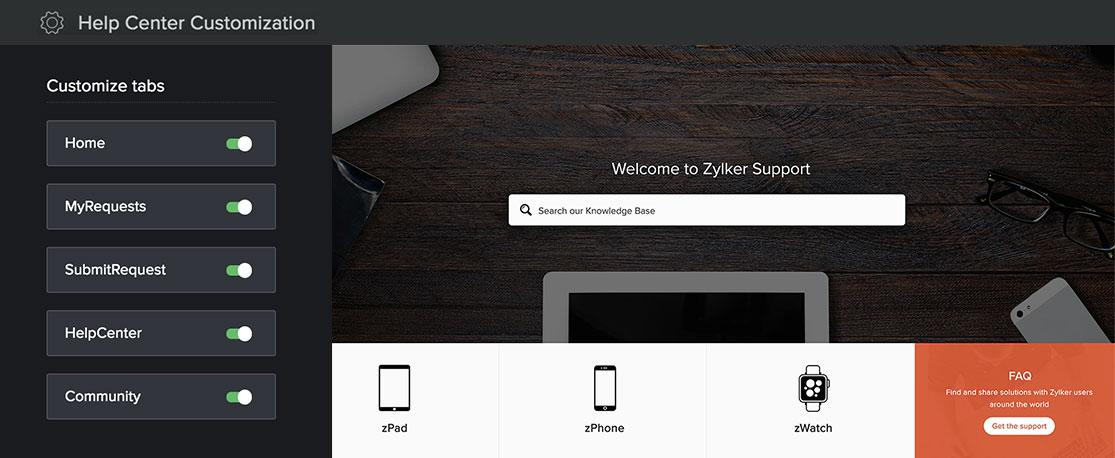
Eine Anleitung zum Anpassen des Help Centers finden Sie hier.
Wissensdatenbank erstellen
Fügen Sie Ihrer Wissensdatenbank Hilfeartikel und FAQs hinzu. Hier können Kunden selbst nach Lösungen suchen. Sobald Sie das Help Center aktiviert haben, erhalten Ihre Kunden automatisch Zugriff auf die Wissensdatenbank.
Lesen Sie die Anleitung zum Einrichten der Wissensdatenbank.
Mehrere Marken zusammenfassen
Verwalten Sie die Help Center für alle Ihre Marken unter einem Dach. Sie können Ihre Wissensdatenbank und die Benutzer-Community mit Ihren Marken verlinken. Wenn Kunden auf eine Marke im Help Center klicken, gelangen sie nur zur Wissensdatenbank und Benutzer-Community dieser bestimmten Marke.
Je besser Ihre Inhalte strukturiert sind, umso einfacher finden Kunden das, was sie brauchen.
Hier finden Sie nähere Informationen über das Zusammenfassen mehrerer Marken.
Kundenbindung fördern
Die Kundenbindung ist ebenso wichtig wie die Akquise. Der Schlüssel zur Pflege starker Kundenbeziehungen liegt in sinnvoller Kommunikation.
Sie können beispielsweise Produktankündigungen oder Angebote posten und Kunden so auf dem Laufenden halten. Sie können sie ebenfalls über die Vorteile Ihrer Produkte informieren und ihnen helfen, das Beste aus Ihren Produkten herauszuholen.
In diesem Forum können Ihre Kunden miteinander interagieren. Im Forum können Kunden Fragen zu Ihren Produkten stellen und Sie können direkt im Forum antworten. Ihre Kunden sparen dadurch die Zeit und Mühe beim Erstellen eines Tickets und beim Gespräch mit einem Support-Mitarbeiter.
Wenn Sie Ihren Kunden aktuell keine Lösung bieten können, haben Sie immer noch die Möglichkeit, die Frage im gleichen Fenster in ein Ticket umzuwandeln, das anschließend von einem Mitarbeiter bearbeitet wird.
Eine Anleitung zum Einrichten einer Community finden Sie hier.
Antworten (mit) ASAP erhalten
Machen Sie Ihren Kunden die Suche nach Antworten so leicht wie möglich. Geben Sie ihnen jederzeit Zugriff auf Ihr Help Center, wo auch immer sie sich auf Ihrer Website befinden.
Sie können das ASAP-Widget auf jeder Webseite integrieren, sodass Ihre Kunden immer Zugriff auf Ihr Help Center haben, ohne zwischen Fenstern wechseln zu müssen. Mit diesem Widget können Kunden auf Ihre Wissensdatenbank und auf die Community zugreifen, mit einem KI-Bot kommunizieren oder ein Ticket einreichen.
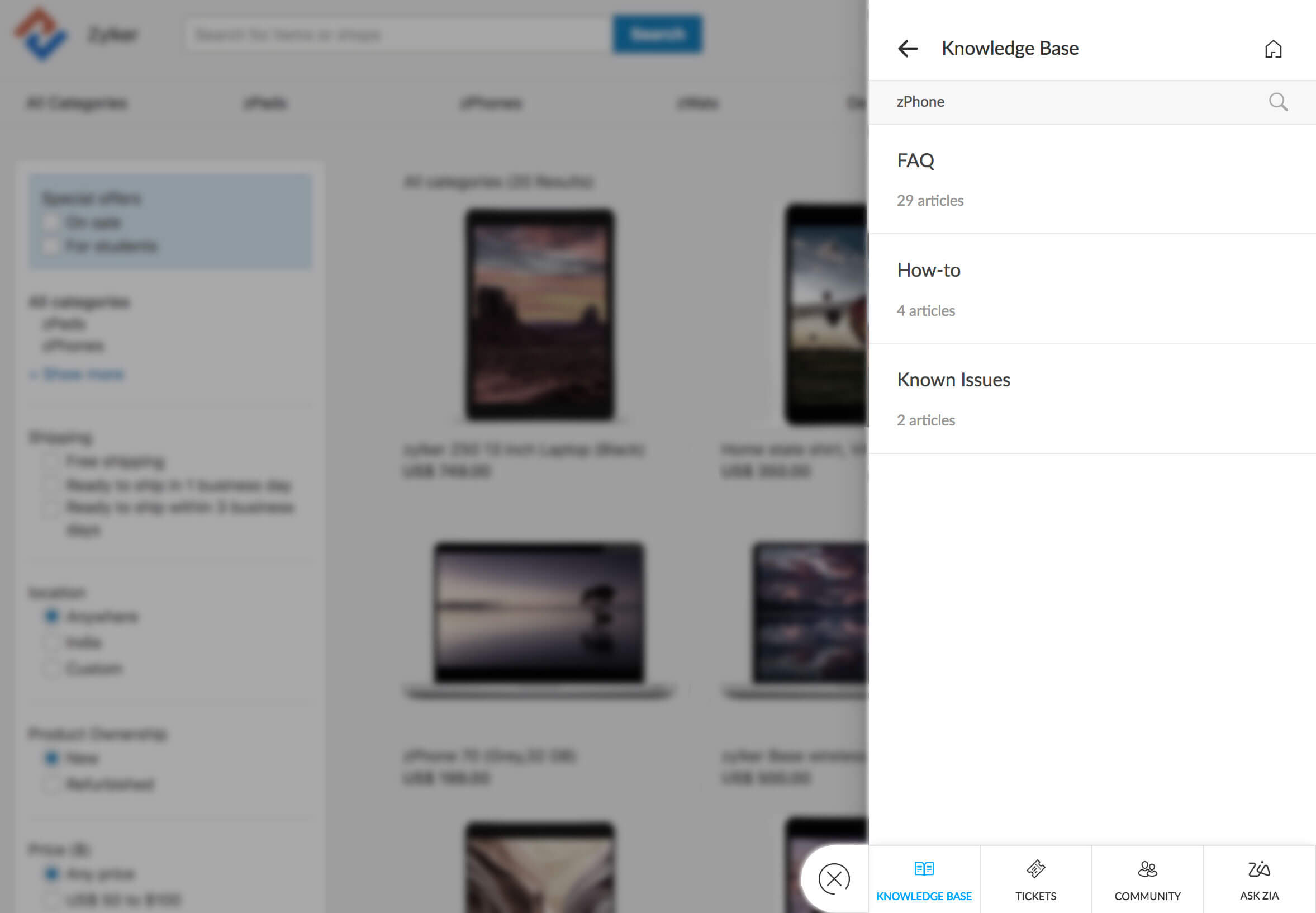
Wenn Sie Ihren Kunden aktuell keine Lösung bieten können, haben Sie immer noch die Möglichkeit, die Frage im gleichen Fenster in ein Ticket umzuwandeln, das anschließend von einem Mitarbeiter bearbeitet wird.
Eine Schritt-für-Schritt-Anleitung zum Aktivieren des ASAP-Widgets finden Sie hier.
Automatische Ticketzuweisung
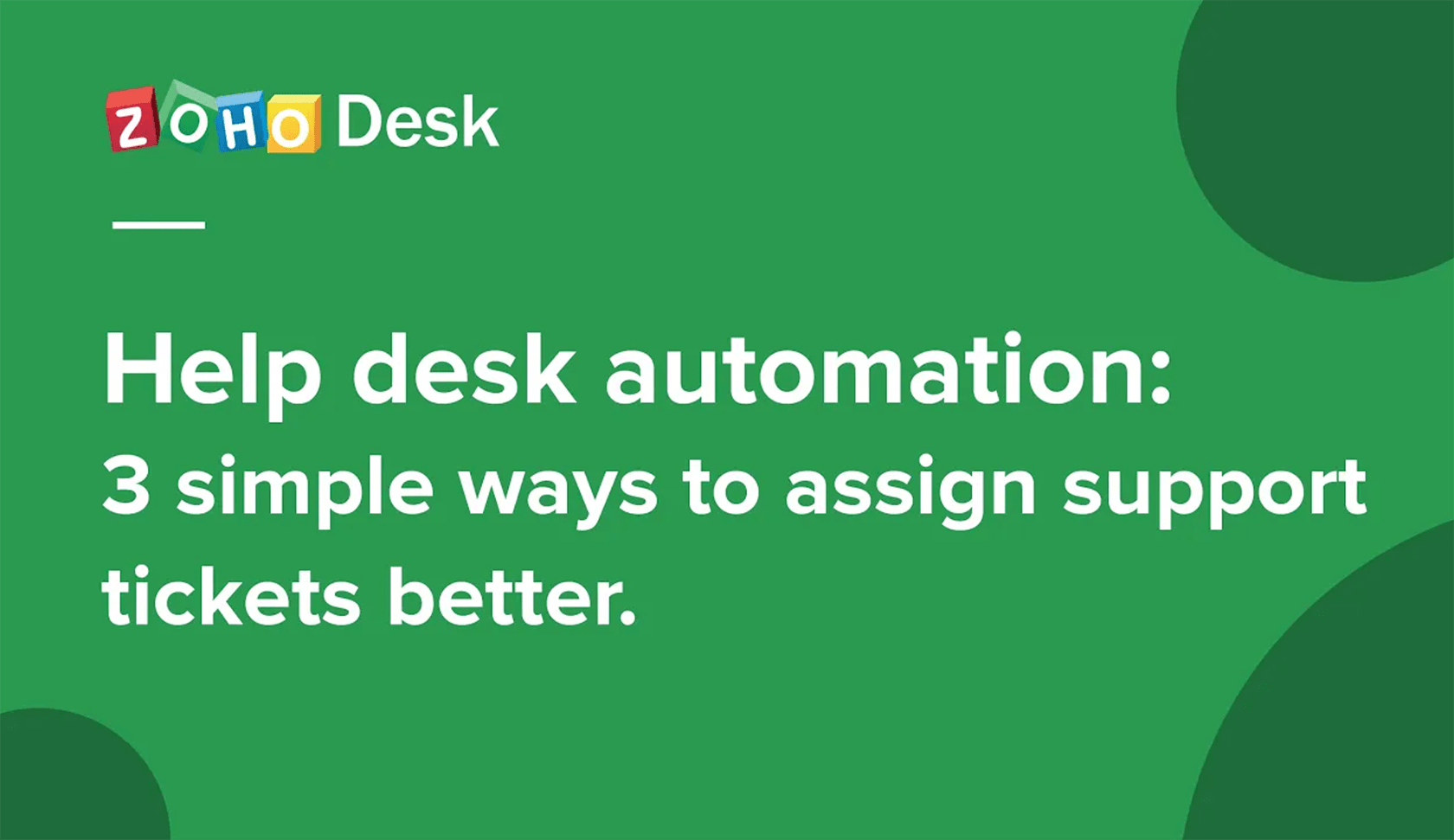 Video ansehen
Video ansehenNachdem Sie Selfservice aktiviert haben, werden Sie sowohl aus dem Help Center als auch über Ihren E-Mail-Kanal Tickets erhalten. Mit zunehmendem Eingang von Tickets wird es immer schwieriger, diese manuell an die Mitarbeiter zuzuweisen. Deshalb ist es sinnvoll, Zuweisungsregeln zu erstellen.
Die Ticketzuweisung sollte anhand der fachlichen Eignung der Mitarbeiter erfolgen.
Die Mitarbeiter in Ihrem Support-Team haben wahrscheinlich unterschiedliche Fachkenntnisse, die mit einer bestimmten Abteilung oder einem Kanal zusammenhängen. Mit einer direkten Zuweisungsregel sorgen Sie dafür, dass jedes Ticket an den richtigen Mitarbeiter gelangt.
Eingehende Tickets werden an die zuständigen Abteilungen Ihres Helpdesks weitergeleitet und können dort von Mitarbeitern mit entsprechenden Fachkenntnissen bearbeitet werden.
Eine Anleitung zum Einrichten dieser Zuweisungsregel finden Sie hier.
Tickets anhand der Eingangsquote zuweisen
Mit zunehmender Größe Ihres Support-Teams steigert sich auch die Anzahl der Tickets. Sie müssen sichergehen, dass jedes Ticket einem Mitarbeiter zugewiesen wird. Eine manuelle Ticketzuweisung ist jedoch nicht machbar und eine Direktzuweisung würde dazu führen, dass einige Mitarbeiter überlastet sind, während anderen gar keine Tickets zugewiesen werden.
In diesem Fall hilft eine Zuweisungsregel nach dem Ringmodell (Round-Robin-Zuweisung). Hierbei wird die Arbeitslast ausbalanciert und eingehende Tickets werden gleichmäßig auf alle Mitarbeiter in Ihrem Team verteilt. Auf diese Art und Weise bleibt kein Ticket unbearbeitet.
Eine Schritt-für-Schritt-Anleitung zum Einrichten dieser Regel finden Sie hier.
Dienstgütevereinbarungen einhalten
Nachdem Sie Zuweisungsregeln erstellt haben, werden eingehende Tickets Ihren Mitarbeitern zugewiesen. Im nächsten Schritt sorgen Sie für die Beantwortung der Tickets, bevor diese überfällig werden.
Dienstgütevereinbarungen hinzufügen
Für jedes Ticket ist in der Dienstgütevereinbarung eine Bearbeitungsfrist definiert. Möglicherweise haben Sie für einzelne Abteilungen unterschiedliche Dienstgütevereinbarungen. Sie müssen diese lediglich Ihrem Zoho Desk-Konto hinzufügen und sie mit den entsprechenden Abteilungen verknüpfen.
Bei Bedarf eskalieren
Nachdem Sie Ihre Dienstgütevereinbarungen hinzugefügt haben, können Sie Eskalationsregeln festlegen. Beantwortet ein Mitarbeiter ein Ticket nicht fristgerecht, wird es anhand der Eskalationsregel an einen übergeordneten Mitarbeiter weitergeleitet.
Eskalationsregeln helfen Teammanagern und Führungskräften, Aufgabenprioritäten neu zu setzen und dafür zu sorgen, dass überfällige Tickets rasch bearbeitet werden.
Wenn eine einmalige Eskalation nicht ausreicht, können Sie mehrstufige Eskalationen aktivieren, damit Sie oder eine andere Führungskraft direkt informiert werden.
Neu priorisieren und neu zuweisen
Bei Eskalation eines Tickets erfolgt eine Mitteilung an die übergeordnete Führungsebene. Für diesen Fall können Sie Regeln einsetzen, mit denen die Priorität des Tickets automatisch geändert wird, damit der neue Ticketbesitzer weiß, dass das Ticket umgehend bearbeitet werden muss. Da Eskalationen besonders wichtig sind, sollten die Tickets an erfahrene Mitarbeiter weitergeleitet werden. Das kann Zoho Desk automatisch für Sie erledigen.
Nähere Informationen zum Einrichten von Dienstgütevereinbarungen in Zoho Desk finden Sie hier.
Alle auf dem Laufenden halten
Mit E-Mail- und SMS-Benachrichtigungen bleiben Sie hinsichtlich des Bearbeitungsstandes jedes einzelnen Tickets auf dem Laufenden.
Kunden auf dem Laufenden halten
Es ist sehr wichtig, dass Sie Ihre Kunden und die beteiligten (auf CC gesetzten) Benutzer bezüglich des Ticketstatus jederzeit auf dem Laufenden halten.
Sie können diese Regel einrichten, damit Sie Benachrichtigungen beim Erhalt eines Tickets, beim Erhalt einer Antwort des Kunden auf das Ticket sowie immer dann erhalten, wenn jemand einen öffentlichen Kommentar hinzufügt, bearbeitet oder löscht und wenn Sie das Ticket schließen.
Laufende Informationen für Ihre Mitarbeiter
Wenn Ihr Team stets über den aktuellen Status eines Tickets informiert ist, arbeitet es auch besser als Team. Mithilfe dieser Regel können Sie Ihre Teams darüber benachrichtigen, dass dem Team ein Ticket zugewiesen wurde. Sie können gleichfalls Ihre Abteilungen darüber benachrichtigen, dass ihr ein Ticket von einer anderen Abteilung weitergeleitet wurde.
Dadurch wissen Mitarbeiter und Teams über die Abläufe im Helpdesk Bescheid und können besser zusammenarbeiten.
Benachrichtigungsvorlagen anpassen
Das Versenden von Benachrichtigungen in Zoho Desk bedeutet nicht, dass Sie nur die Vorlagen verwenden können. Sie können Ihre eigenen Vorlagen für E-Mail- und SMS-Benachrichtigungen ganz individuell nach den Bedürfnissen Ihres Unternehmens erstellen.
Hier erfahren Sie, wie Sie eine Benachrichtigungsregel erstellen.
Nachdem Sie jetzt den gesamten Ticketing-Prozess in Zoho Desk eingerichtet haben, erfahren Sie in den nächsten Abschnitten, wie Sie die Abläufe im Helpdesk überwachen, Berichte pflegen und umsetzbare Erkenntnisse gewinnen.
Mehr Daten und bessere Erkenntnisse
Haben Sie manchmal das Gefühl, dass Sie mehr Zeit mit der Berichtserstellung als mit der eigentlichen Analyse und Entscheidungsfindung verbringen? Wenn die Antwort Ja lautet, sollten Sie vielleicht einen Blick auf die Berichte und Dashboards von Zoho Desk werfen.
Die Zentrale
Die Nachverfolgung der wesentlichen Parameter Ihres Team und die Verwaltung von Routinevorgängen ist jetzt erheblich einfacher geworden.
Zoho Desk bietet mit der Zentrale eine aktuelle Übersicht über die Metriken Ihres Support-Prozesses.
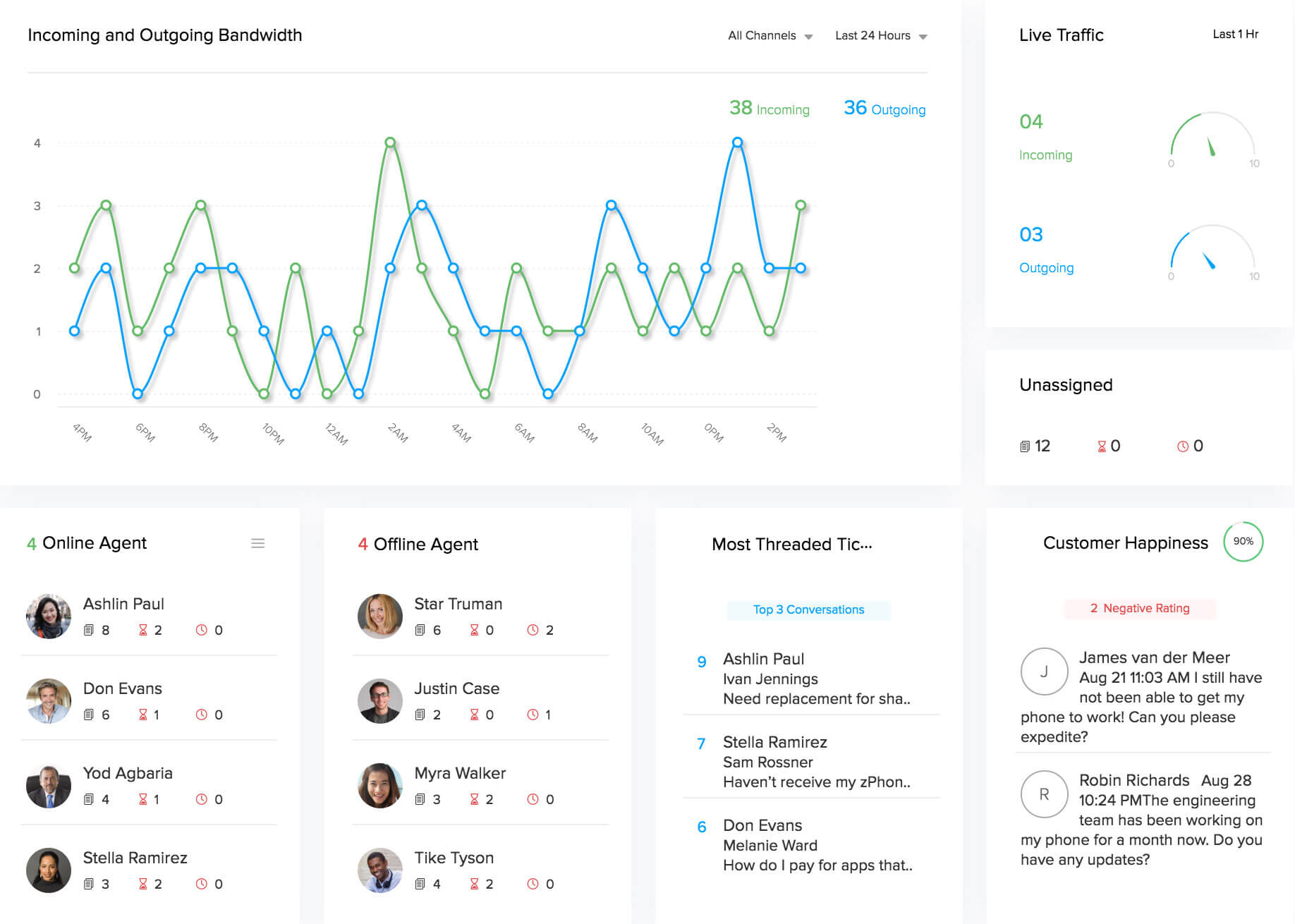
Ticketverkehr überwachen
Die Anzahl der eingehenden und beantworteten Tickets gibt Ihnen einen Überblick über die Produktivität Ihres Teams.
Produktivität des Teams maximieren
Achten Sie auf Tickets mit besonders langem Diskussionsfaden, überfällige oder nicht zugewiesene Tickets sowie auf Tickets, die innerhalb der nächsten Stunde beantwortet sein müssen. Wenn Sie feststellen, dass sich Tickets bei einem Mitarbeiter anhäufen, der gerade offline ist, können Sie sie einem Online-Mitarbeiter zuweisen und so die Verletzung von Dienstgütevereinbarungen verhindern.
Kundenzufriedenheit verstehen und verbessern
Gewinnen Sie Erkenntnisse über die Zufriedenheitsbewertungen, die Ihr Support von Kunden erhalten hat. Gehen Sie den Ursachen von negativen Rückmeldungen auf den Grund, um enttäuschte Kunden zurückzugewinnen.
Dashboards
Leistungskennzahlen lassen sich mit Dashboards besser verfolgen.
Das Gesamtbild auf einen Blick
Ein einfache Darstellung der grundlegenden statistischen Ticketdaten bietet Ihnen bessere Erkenntnisse. In diesem Dashboard sehen Sie alle statistischen Daten zu Tickets wie Status, Ticketverkehr nach Kanal, Beantwortungs- und Lösungszeiten sowie Zufriedenheitsbewertungen.
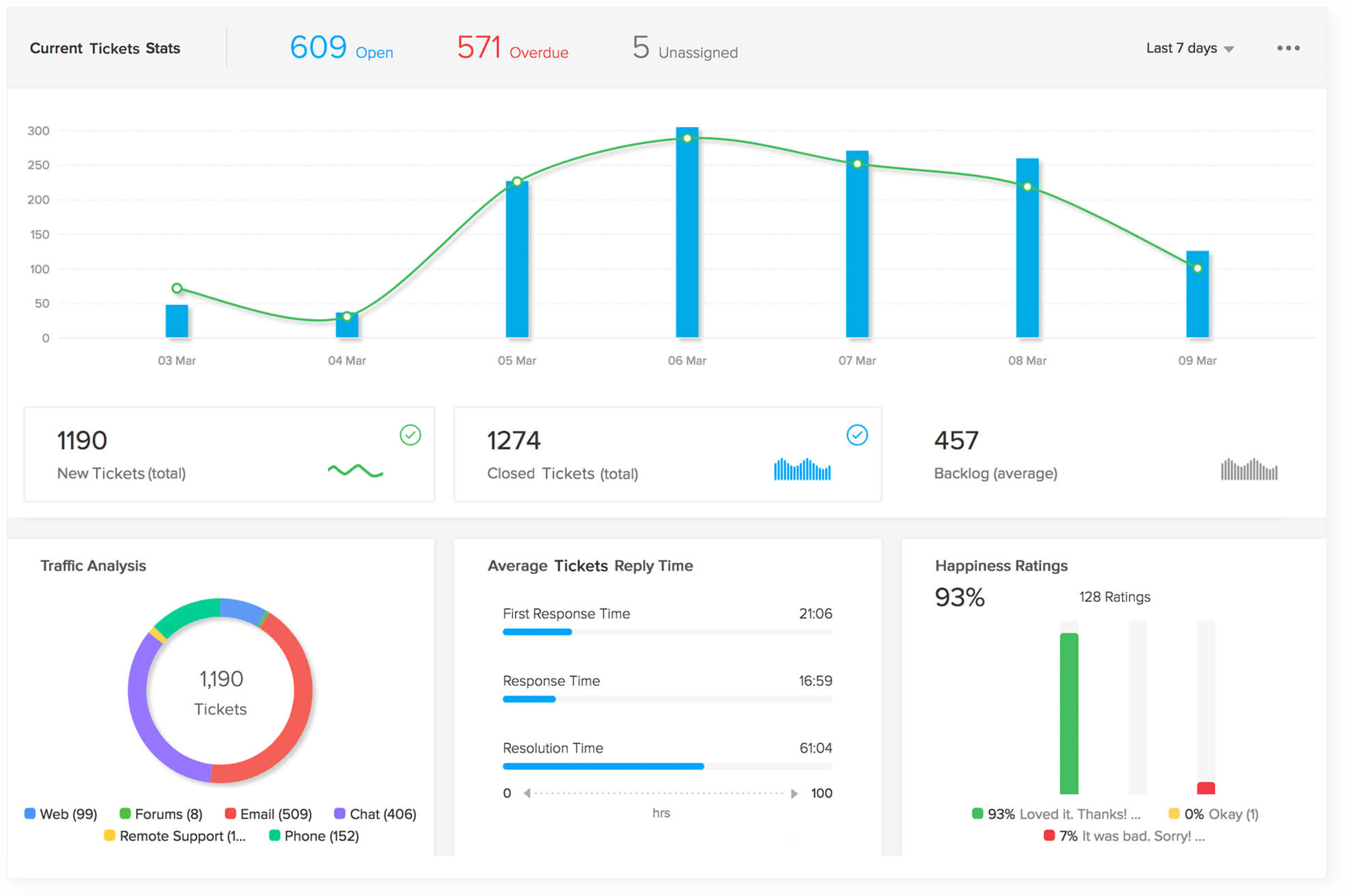
Ticket-Dashboards
Mit diesen Dashboards können Sie Trends für Ticketstatus analysieren und mit der durchschnittlichen Bearbeitungszeit vergleichen, um die Produktivität Ihres Teams zu bewerten.
Produkt-Dashboards
Diese Dashboards bieten konsolidierte Berichte zu den Tickets für jedes Produkt.
Zeitbasierte Dashboards
In diesen Dashboards sehen Sie, wie viel Zeit Ihre Mitarbeiter zum Bearbeiten und Schließen von Tickets benötigen. Anhand dieser Zahlen können Sie die Arbeit individueller Mitarbeiter bewerten und durch entsprechendes Feedback die Leistung steigern.
Mitarbeiter-Dashboards
Dieses Dashboard ist eine Art Punktbewertung. Hier finden Sie alles für die individuelle Bewertung der Leistung von Mitarbeitern. Aufgelistet sind die wichtigen Leistungsbereiche wie durchschnittliche Beantwortungs- und Lösungszeiten, Anzahl der zugewiesenen Tickets und Zufriedenheitsbewertungen.
Kontakt-Dashboards
Hier können Sie Kontakte anhand der eingegangenen Tickets und der Gespräche organisieren.
Für jeden Kontakt können Sie in diesem Dashboard ein Repository erstellen und Tickets effizient verwalten.
Umfassende Informationen zum Einrichten von Dashboards finden Sie hier.
Eigene Berichte erstellen
Mit bedarfsgerecht erstellten benutzerdefinierten Berichten können Sie die Leistung Ihres Teams auf jeder Stufe des Kundensupports messen.
Da jeder Bericht hinsichtlich des Inhalts, der Zielgruppe und des Verwendungszwecks individuell ist, ist die Verwendung des richtigen Formats von besonderer Wichtigkeit und wirkt sich auf die Nutzbarkeit der gewonnenen Erkenntnisse aus.
Im Berichtsmodul von Zoho Desk können Sie Matrix-, Zusammenfassungs- und Tabellenberichte erstellen.
Tabellenbericht
Bei diesen Berichten sind die Daten ohne Zwischensummen in Zeilen und Spalten aufgeführt. Dieses Format eignet sich für konsolidierte Ansichten.
Übersichtsberichte
In diesem Bericht werden die Daten angezeigt und in Zwischensummen zusammengefasst. Dieses Format eignet sich beispielsweise zum Erstellen von Berichten zur Anzahl der innerhalb eines bestimmten Zeitraums eingehenden Tickets.
Matrix-Bericht
Ein Matrix-Bericht ähnelt eher einer Pivot-Tabelle. Mit diesem Berichtstyp können Sie große Datensätze analysieren, indem Sie sie in verschiedenen Zeilen und Spalten mit spezifischen Feldwerten gruppieren und die Zwischensummen der ausgewählten Felder abrufen.
Einen Artikel über das Erstellen benutzerdefinierter Berichte finden Sie hier.
Erweiterte Analyse – Berichtserstellung auf einer höheren Ebene
Für die Voraussage von Trends und für proaktive geschäftliche Entscheidungen benötigen Sie ausführlichere Berichte, die Ihnen Einblicke in Kennzahlen zum Kundenservice geben, die Sie andernfalls übersehen könnten.
Die erweiterte Analyse gibt Ihnen die Möglichkeit, Berichte mit benutzerdefinierte Ansichten und Filtern zu erstellen, die genau auf Ihre Prozesse abgestimmt sind. Sie müssen dazu lediglich Daten von Ihrem Helpdesk importieren.
Mit dieser Integration haben Sie eine Reihe vordefinierter Dashboards, die Ihnen Einblicke in Leistung von Mitarbeitern, Kundenanalysen, Termineinhaltung, 30-Tage-Trends und die allgemeinen Aktivitäten Ihres Helpdesks bieten.
Es stehen Ihnen verschiedene Arten von Diagrammen wie Linien-, Balken-, Kreis-, Trichter und Netzdiagramm zur Verfügung. Sie können die Gestaltung der Diagramme anpassen und mithilfe von Filtern die gewünschten Felder und Werte auswählen.
Gleichfalls können Sie mithilfe von Pivot-Tabellen die Vorteile der Darstellung in mehreren Hierarchieebenen nutzen. Probieren Sie einfach verschiedene Filter für die Zusammenfassung und vereinfachte Darstellung komplexer Datensätze aus.
Umsatzsteigerung durch Integration von Zoho Desk mit Zoho CRM
Wie oft verlieren Sie Kunden, weil Sie nicht die erforderlichen Maßnahmen zur Verbesserung der Kundenerfahrungen ergreifen? Wie gelingt es Ihnen, aus jedem Interessenten einen Kunden zu machen? Wenn Ihnen Ihre Antworten auf diese Fragen nicht gefallen, sollten Sie vielleicht versuchen, Zoho Desk mit Zoho CRM zu integrieren.
Mit dieser Integration sehen Ihre Support-Mitarbeiter alle Details zu Ihren Kontakten, offene und abgeschlossene Geschäfte, die mit dem jeweiligen Geschäft verbundenen Produkte, Geschäftswert, Kundenbetreuer und alle erforderlichen Informationen für einen Einblick in den vollständigen Kontext der Gespräche.
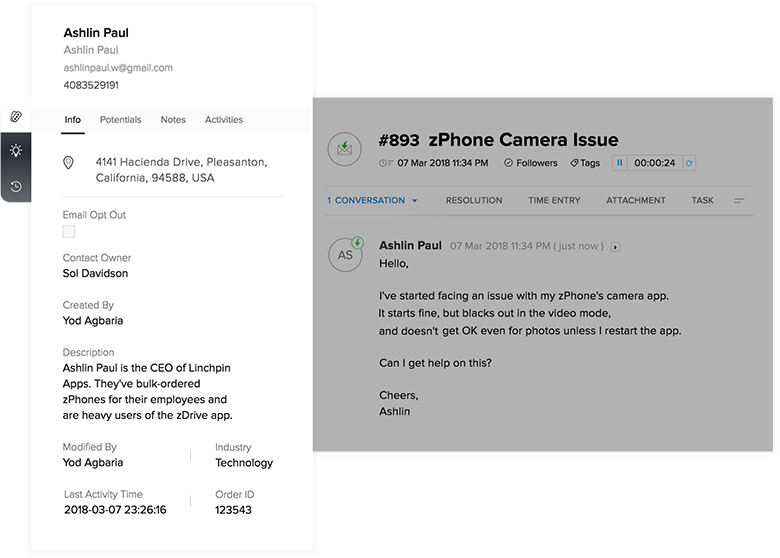
Kundenbeziehungen aufbauen
Durch den Zugriff auf CRM gewinnen Ihre Support-Mitarbeiter Erkenntnisse über die Wichtigkeit eines konkreten Kontakts oder Geschäfts für Ihr Unternehmen und über ihre eigene Position in Ihrem Vertriebszyklus. Anhand dieser Informationen können die Mitarbeiter sinnvollere Kundengespräche führen und besseren Support bieten.
Machen Sie jede negative Erfahrung zu einer positiven.
Wenn Kunden negative Bewertungen abgeben, können Support-Mitarbeiter den zuständigen Kundenbetreuer darauf hinweisen und dabei helfen, Probleme besser und zeitnah zu lösen.
Interessenten in Kunden umwandeln.
Im Handshake-Modus können Ihre Support-Mitarbeiter Tickets nach Interessenten und potentiellen Kunden filtern. Wenn sie die Möglichkeit eines Verkaufsabschlusses sehen, können Sie Ihr Vertriebsteam informieren, das hier ansetzen und den Geschäftsabschluss vorantreiben kann.
Chancen für Cross-Selling nutzen
Mithilfe des Handshake-Modus können Ihre Support-Mitarbeiter gleichfalls Tickets von Kunden anzeigen, bei denen offene Abschlüsse vorliegen. Wenn sie die Möglichkeit für Cross-Selling sehen, können sie auch dies an das Vertriebsteam weiterleiten, das erneut hier ansetzen kann.
Und so schließt sich der Kreis. Jetzt sind Sie bereit, umfassenden Support mit Zoho Desk bereitzustellen.
Wir empfehlen Ihnen, auch die anderen Abschnitte des Versuchsraums zu entdecken, um die weiteren Funktionen von Zoho Desk kennen zu lernen und zu sehen, was unsere Kunden über uns sagen.